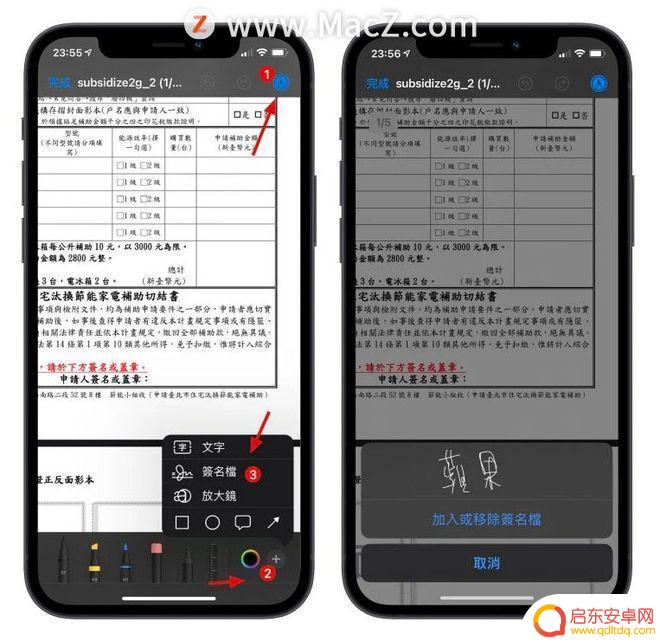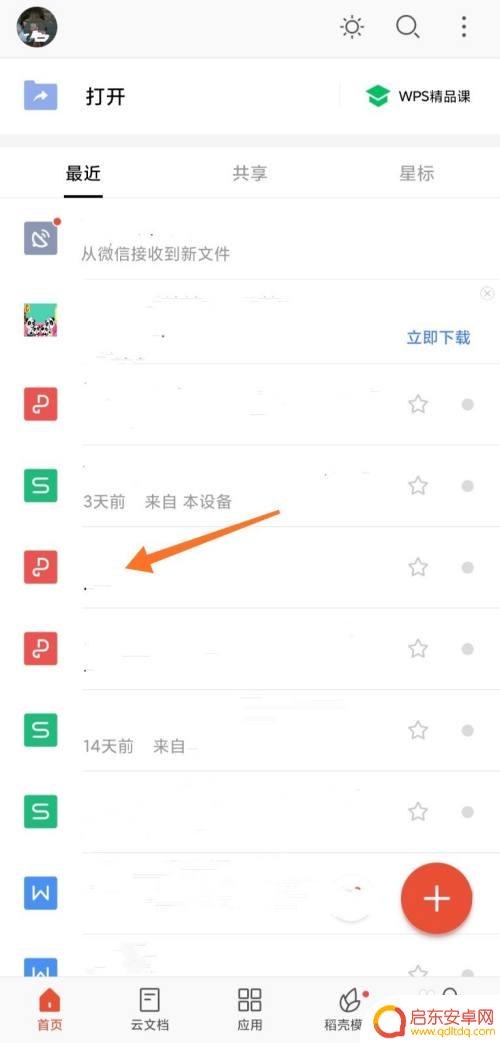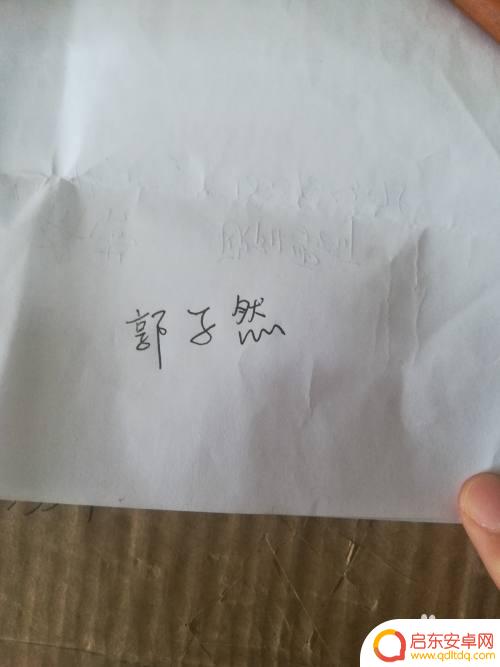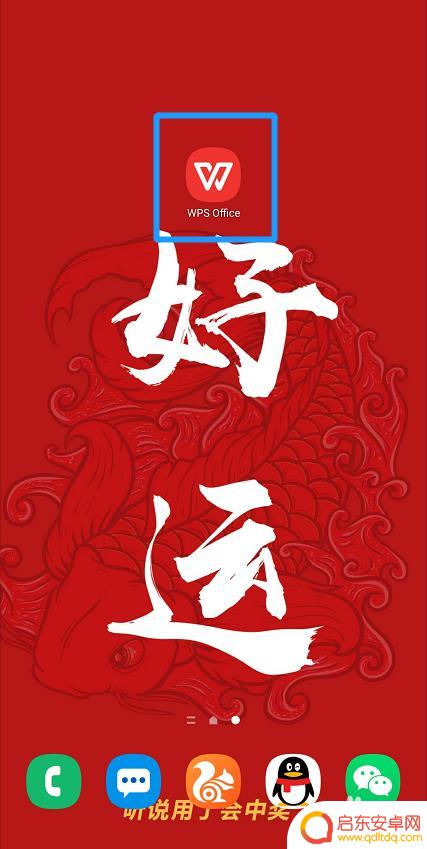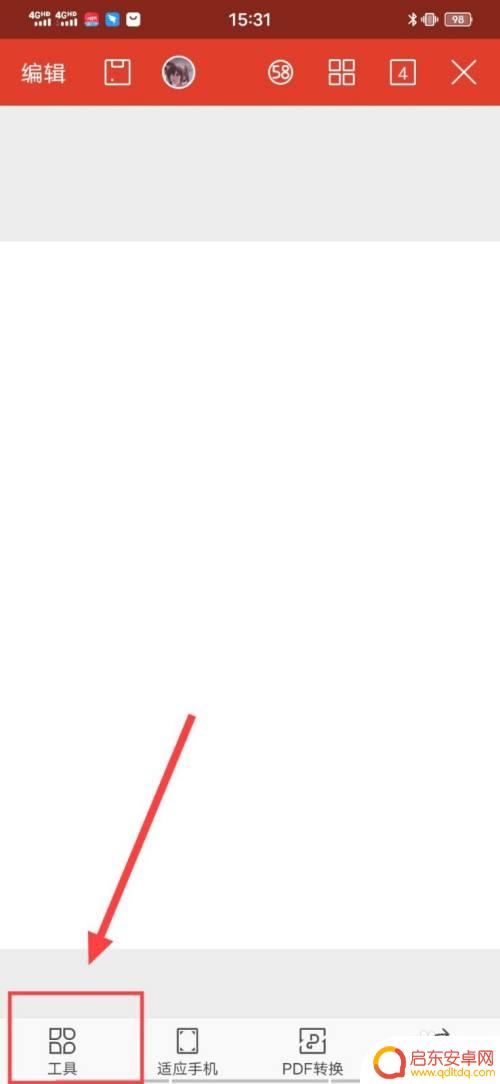苹果手机怎么做电子签名 iPhone如何给文件签名步骤
苹果手机作为一款功能强大的智能手机,除了日常通讯和娱乐功能外,还可以进行一些实用的操作,比如电子签名,iPhone给文件签名的步骤并不复杂,只需要通过设置中的文稿与签名功能,选择要签名的文件,然后在屏幕上书写签名即可完成电子签名。这种便捷的操作方式,让用户可以在手机上轻松完成文件签名,大大提高了工作效率。
iPhone如何给文件签名步骤
方法如下:
1.首先,在手机上打开“备忘录”
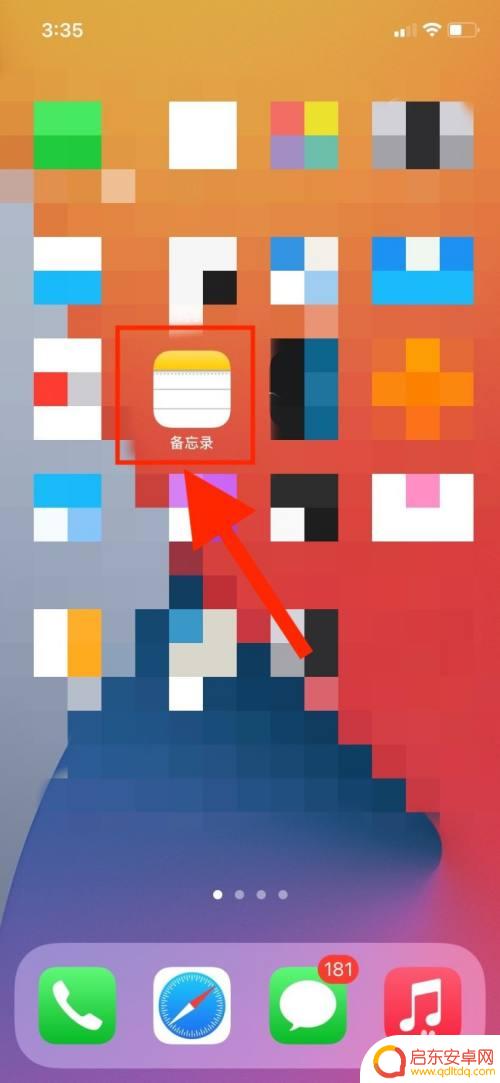
2.然后,轻点备忘录中的想要签名的文稿。
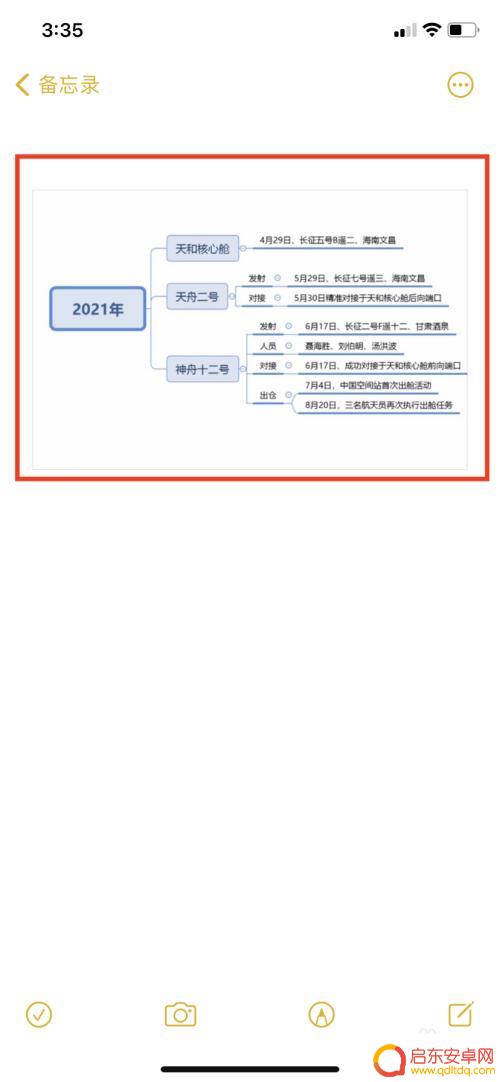
3.接着,轻点右上角的钢笔标记。
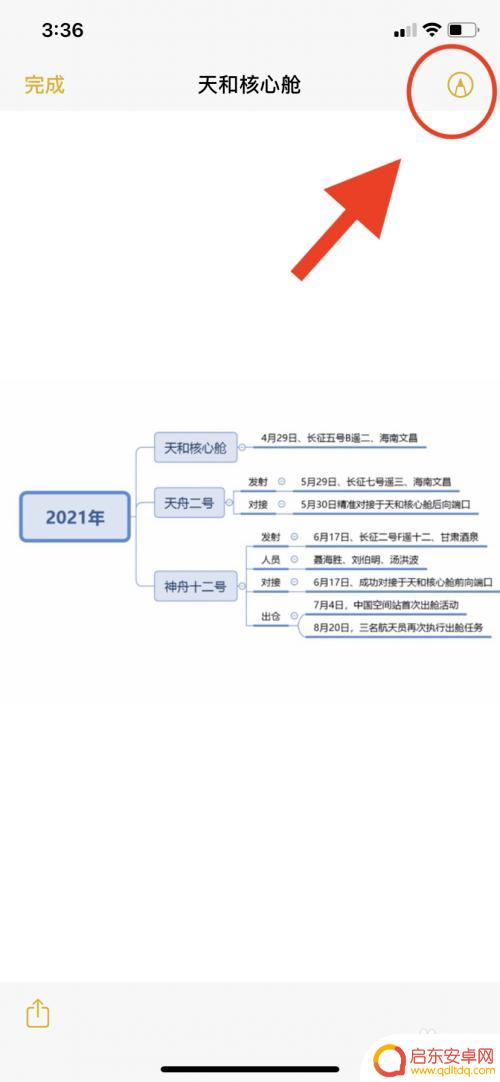
4.再次,轻点底部右侧“+”按钮 。然后轻点“签名”,
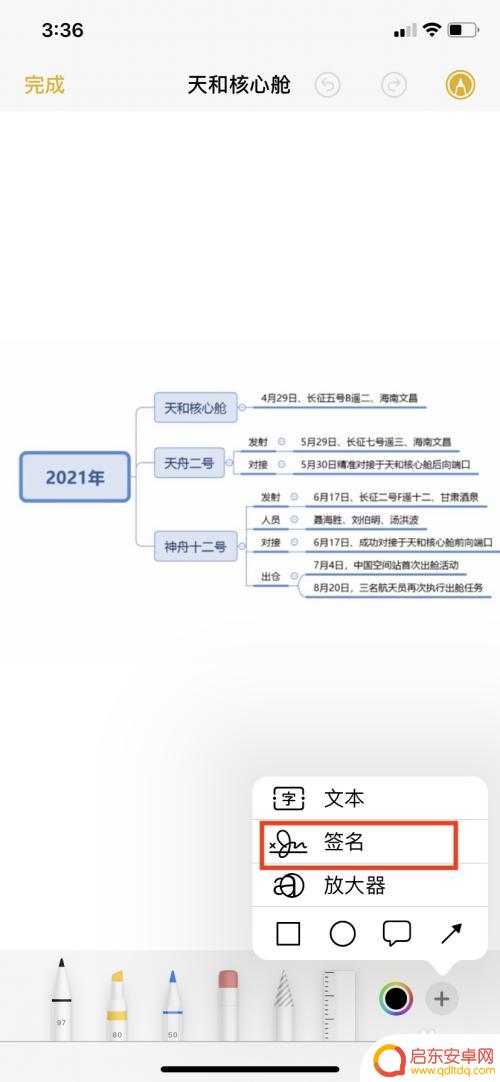
5.而后,添加已存储的签名或在白布上创建新签名。
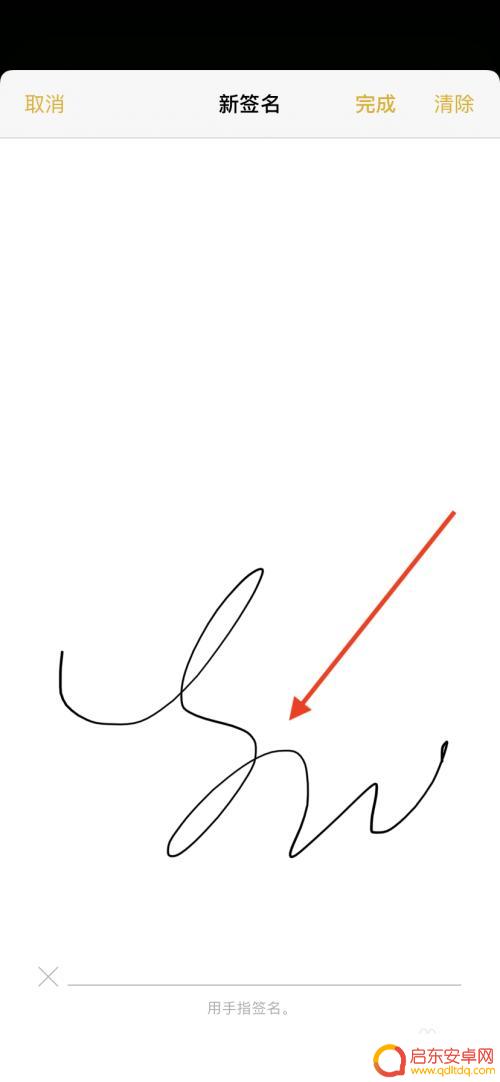
6.最后,可以调整签名框的大小和位置。即可完成文稿上的签名了。
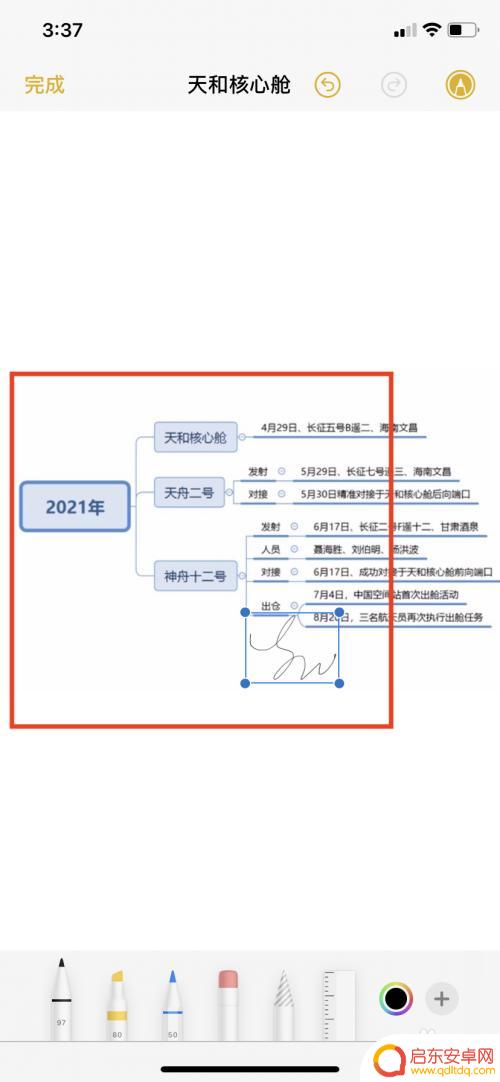
以上就是苹果手机如何进行电子签名的全部内容,如果你遇到这种情况,你可以按照以上步骤解决问题,非常简单快速。
相关教程
-
手机苹果电子文件怎么签名 iPhone和Mac上如何在照片和文件上加入个人签名
随着移动设备的普及和电子文件的广泛应用,很多人对于如何在手机苹果电子文件上进行签名产生了疑问,无论是在iPhone还是Mac上,我们都可以轻松地在照片和文件上加入个人签名。通过...
-
手机如何进行pdf电子签名 手机WPS怎么给PDF文档添加电子签名
在现代社会中随着数字化技术的发展,电子签名已经成为一种方便快捷的签署文件的方式,手机作为人们生活中不可或缺的工具,也可以通过一些应用来进行PDF文档的电子签名。其中WPS作为一...
-
用手机如何打出电子稿签名 用手机和电脑制作电子版签名的方法
在现代社会中电子签名已经成为一种非常便捷和高效的签署文件的方式,而如何在手机上打出电子稿签名,以及如何通过手机和电脑制作电子版签名,成为了许多人关注的话题。通过简单的操作和一些...
-
手机文档怎么手写体签名 手机上如何在Word文档中添加手写签名
随着科技的不断进步和智能手机的普及,人们的生活方式也逐渐发生了改变,在过去签名通常是以纸质文件为基础,需要亲自在纸上签名。现在我们可以利用手机文档来进行手写体签名,这项便利的功...
-
手机怎么生成签名 如何在华为手机上制作电子签名
在现代社会中,手机已经成为人们生活中不可或缺的一部分,除了通讯功能外,手机还可以帮助我们完成许多其他任务,例如制作电子签名。特别是在华为手机上,生成个性化的电子签名变得更加简单...
-
手机怎么在文件上手写签名 手机上如何用手写签名在文件上签字
在现代科技的发展下,手机已经成为了人们生活中必不可少的一部分,除了通讯功能之外,手机还具备了许多实用的功能,其中之一就是可以在文件上进行手写签名。相比传统的纸质签名,手机上的手...
-
手机access怎么使用 手机怎么使用access
随着科技的不断发展,手机已经成为我们日常生活中必不可少的一部分,而手机access作为一种便捷的工具,更是受到了越来越多人的青睐。手机access怎么使用呢?如何让我们的手机更...
-
手机如何接上蓝牙耳机 蓝牙耳机与手机配对步骤
随着技术的不断升级,蓝牙耳机已经成为了我们生活中不可或缺的配件之一,对于初次使用蓝牙耳机的人来说,如何将蓝牙耳机与手机配对成了一个让人头疼的问题。事实上只要按照简单的步骤进行操...
-
华为手机小灯泡怎么关闭 华为手机桌面滑动时的灯泡怎么关掉
华为手机的小灯泡功能是一项非常实用的功能,它可以在我们使用手机时提供方便,在一些场景下,比如我们在晚上使用手机时,小灯泡可能会对我们的视觉造成一定的干扰。如何关闭华为手机的小灯...
-
苹果手机微信按住怎么设置 苹果手机微信语音话没说完就发出怎么办
在使用苹果手机微信时,有时候我们可能会遇到一些问题,比如在语音聊天时话没说完就不小心发出去了,这时候该怎么办呢?苹果手机微信提供了很方便的设置功能,可以帮助我们解决这个问题,下...